(AutoCad) هو برنامج تصميم ثنائي وثلاثي الأبعاد بمساعدة الكمبيوتر، يحتوي على عدد من الأوامر لجعل عمله سهلاً لمستخدميه، حيث يعد هذا الأمر جزء من أمر النمذجة لهذا البرنامج وهو عبارة عن مزيج من أمر البثق والطرح لبرنامج (AutoCad).
ما هو أمر presspull
بواسطة أمر (PressPull) يمكنك بثق أي قسم من أي نموذج في اتجاه معين أو يمكنك طرح أي قسم من هذا النموذج في اتجاه معين باستخدام بعض الخطوات البسيطة.
كيفية استخدام PressPull في أوتوكاد؟
يمكننا تعلم هذا الأمر بطريقة بسيطة للغاية دون أي مشكلة؛ لأنه مشابه جدًا لأمر البثق (Extrude) والطرح من برنامج (AutoCad).
في الجزء العلوي من شاشة العمل لهذا البرنامج لدينا شريط يحتوي على نوع مختلف من علامات التبويب بداخله وهي علامة التبويب الصفحة الرئيسية وعلامة التبويب إدراج وعلامة تبويب التعليقات التوضيحية والعديد من العلامات الأخرى التي تساعدنا في إدارة أوامرهم، وتحت هذا لدينا نافذة عمل لهذا البرنامج يمكننا من خلالها رؤية الرسم الحالي لدينا، وتحتوي نافذة العمل هذه على مكعب تنقل وخيارات لتغيير طريقة عرض الرسم مثل المنظر العلوي والمنظر الجانبي والمنظر الأمامي والعديد من العروض ثلاثية الأبعاد الأخرى، وأسفل نافذة العمل هذه لدينا بعض خيارات التنقل للتعامل مع عملنا أثناء الرسم.
الخطوة الأولى: يتم تعيين نافذة العمل الخاصة بك على شاشة مساحة العمل “صياغة وتعليقات توضيحية” بشكل افتراضي، لذلك بالنسبة لأمر (Presspull) يتعين علينا تغييره إلى شاشة مساحة عمل النمذجة، لتغييرها إلى شاشة مساحة عمل النمذجة ما عليك سوى النقر فوق خيار (Workspace Switcher) الخاص بهذا البرنامج الموجود في خيارات التنقل والنقر فوق خيار (3D Basics).
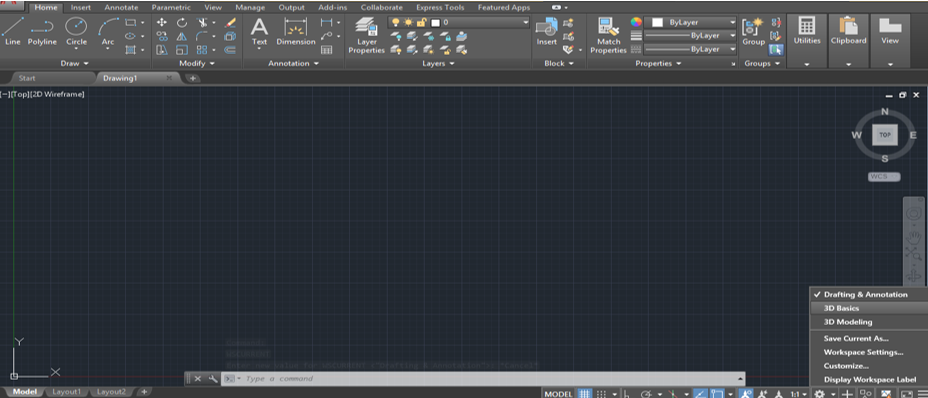
الخطوة 2: بمجرد النقر فوق هذا الخيار ستتغير مساحة العمل الخاصة بك إلى مساحة عمل (3d Basics) وستبدو مساحة عمل (3D Basics) الخاصة بك على هذا النحو.
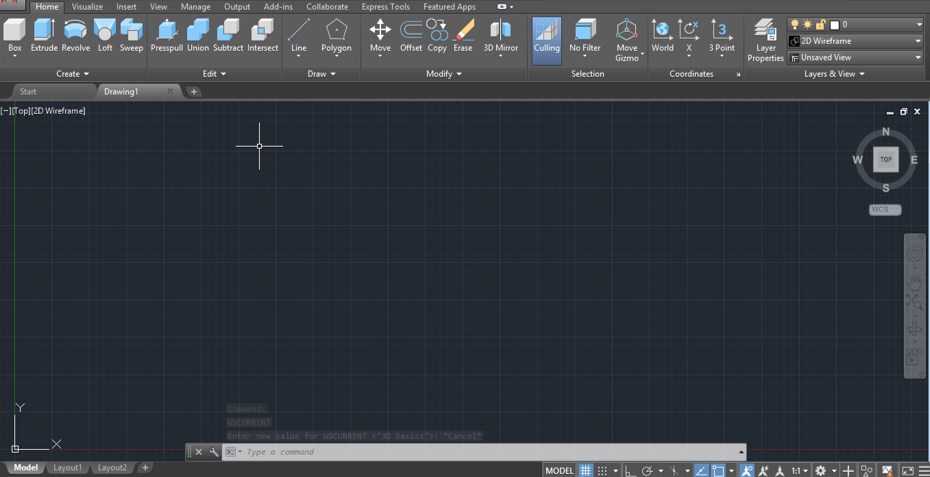
الخطوة 3: الآن نأخذ أمر مستطيل من قائمة الرسم في علامة التبويب الصفحة الرئيسية لهذا البرنامج الموجود أعلى نافذة العمل ونرسم مستطيلاً مثل هذا، يمكنك رسم مستطيل بأي حجم معين عن طريق إدخال قيمه، سنرسم مستطيلًا يدويًا ثم نضغط على زر (ESC) بلوحة المفاتيح للخروج من الأمر.

الخطوة 4: من خيار التحكم في العرض في نافذة العمل الموجود أعلى شاشة العمل على الجانب الأيسر ننقر فوقه لتغيير وجهة نظرنا إلى العرض المتساوي القياس الجنوبي الشرقي.

الخطوة 5: الآن سيتم فتح قائمة منسدلة بمجرد النقر فوق خيار التحكم في العرض، اختر خيار عرض (SE) متساوي القياس من القائمة لرسم نموذج ثلاثي الأبعاد.

الخطوة 6: الآن سيبدو المستطيل هكذا عند تغيير عرض الرسم، انتقل الآن إلى قائمة “إنشاء” في علامة تبويب الصفحة الرئيسية (Home) في هذا البرنامج وانقر على أيقونة الأمر (Presspull) للحصول عليها.

الخطوة 7: بعد ذلك سيطلب منك تحديد الكائن. يمكنك النقر داخل الكائن أو النقر فوق أي جانب من الكائن لتحديد هذا الكائن لهذا الأمر.
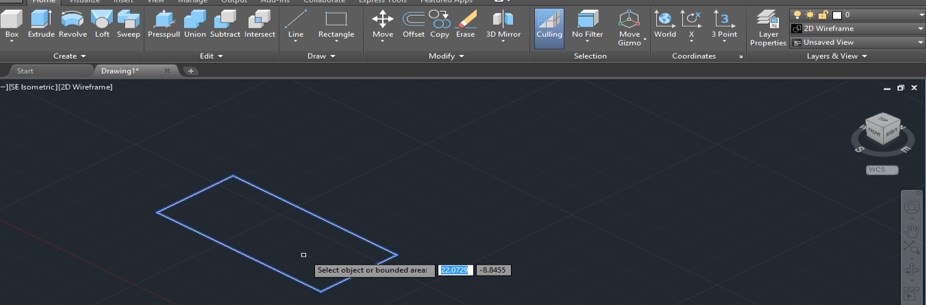
الخطوة 8: بمجرد النقر فوقه اضغط على الأمر (PressPull) لتحويل هذا الشكل إلى صورة ثلاثية الأبعاد، يمكنك الآن بثق هذا الشكل في اتجاه تصاعدي أو هبوطي وفقًا لمتطلباتك، للاتجاه التصاعدي اسحب مؤشر الماوس في اتجاه تصاعدي عبر هذا المستطيل واضغط لتطبيق البثق في هذا الاتجاه.
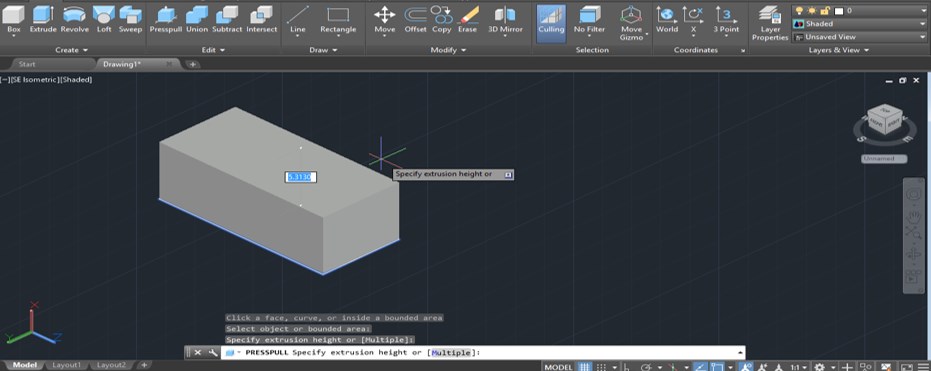
الخطوة 9: للاتجاه النزولي اسحب مؤشر الماوس لأسفل ارسم الاتجاه عبر هذا المستطيل واضغط لتطبيق البثق في هذا الاتجاه.
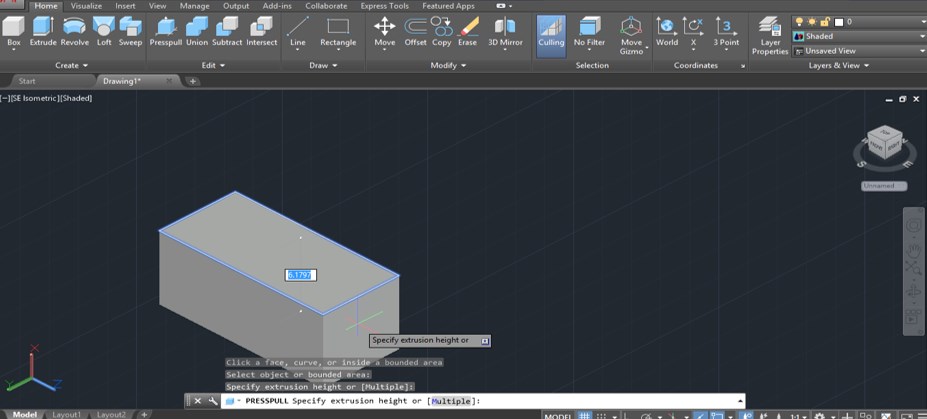
الخطوة 10: بمجرد بثق هذا الشكل في الكتلة فأنت حر في البثق مرارًا وتكرارًا باستخدام الأمر، ما عليك سوى تحديد أي سطح من هذه الكتلة مرة أخرى تريد بثقه بالنقر فوقه ثم السحب في الاتجاه الذي تريده.

الخطوة 11: نحلل كيفية وضع أساس لشكل من النموذج ثلاثي الأبعاد بمساعدة أمر (presspull) الخاص بهذا البرنامج، مرة أخرى خذ أمر المستطيل من قائمة الرسم في علامة التبويب الصفحة الرئيسية لهذا البرنامج عن طريق النقر فوق رمز هذا الأمر ورسم مستطيل مثل هذا داخل هذه الكتلة بأي حجم.
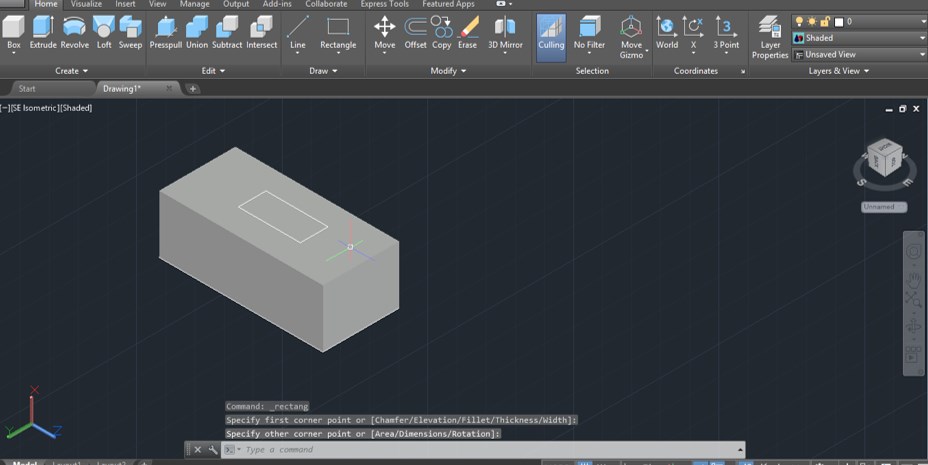
الخطوة 12: مرة أخرى نأخذ أمر (Presspull) من قائمة الإنشاء في علامة التبويب الصفحة الرئيسية لهذا البرنامج من خلال النقر على أيقونة هذا الأمر واختيار هذا المستطيل الصغير بالنقر فوق جانب هذا الأمر والنقر بزر الماوس.
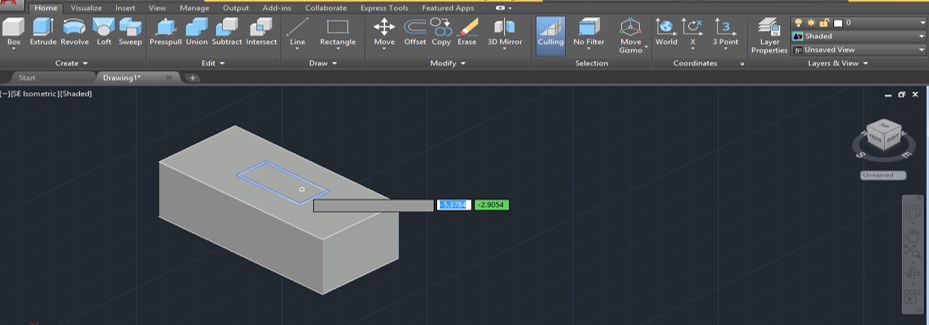
الخطوة 13: بمجرد إجراء أمر النقر سيغطي هذا المستطيل إلى كتلة ثلاثية الأبعاد بعد ذلك يمكنك سحبها في الاتجاه التصاعدي لبثقها بهذا الشكل.

الخطوة 14: ولكن إذا قمت بسحب نموذج المستطيل ثلاثي الأبعاد هذا في اتجاه هبوطي في جميع أنحاء الكتلة فسوف يقوم الأمر بطرح هذا البرنامج.
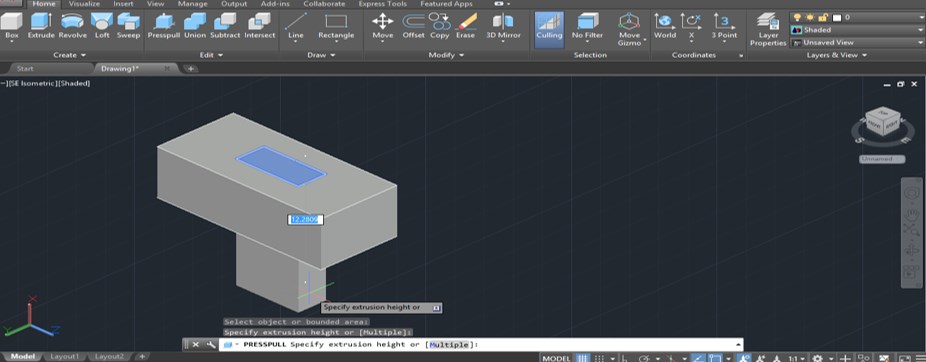
الخطوة 15: وطرح هذا المستطيل الصغير من الكتلة مثل هذا، يمكنك التحقق من ذلك باستخدام الأمر (orbit) لتدوير هذا النموذج.
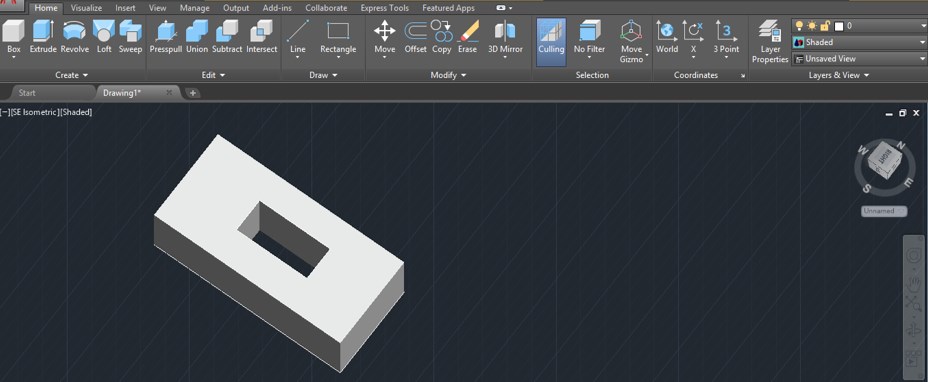
الخطوة 16: يتم البثق في أي وجه من هذه الكتلة المقتطعة بمساعدة أمر (Presspull)، ما عليك سوى تحديد وجه هذه الكتلة الذي تريد بثقه باستخدام هذا الأمر واسحبه في هذا الاتجاه الذي تريد بثق هذا الوجه.

بهذه الطريقة يمكنك استخدام الأمر (PressPull) من قائمة إنشاء علامة التبويب الصفحة الرئيسية في (AutoCad) واستخدامها لعمل نماذج للرسم في مشروعك.









